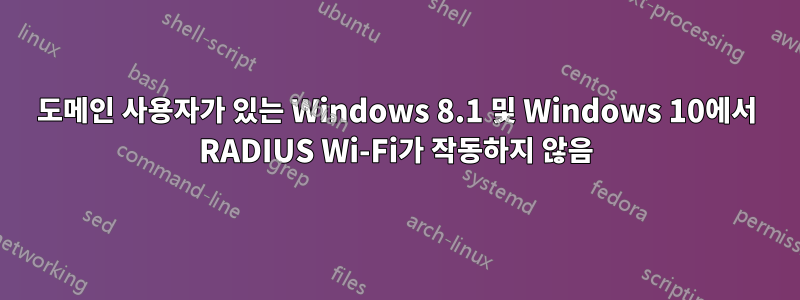
편집하다:
문제를 좁힐 수 있었습니다. 분명히 이것은 Surface의 문제가 아니라 Windows 8.1(8도 가능) 및 10의 문제입니다. 도메인이 아닌 랩톱과 사용자를 사용하여 Windows 8.1을 먼저 테스트했기 때문에 처음에는 이 문제를 파악하지 못했습니다.
로컬 사용자 계정을 사용할 때 RADIUS Wi-Fi 연결이 완벽하게 작동합니다. 도메인 사용자 계정으로 이 작업을 시도하자마자(로컬 관리자 권한이 있는 계정과 없는 계정 모두 시도) 연결되지 않습니다. 우리는 여전히 Samba 3를 사용하고 있으므로 AD가 아닌 도메인에 대해 이야기하고 있습니다.
원래의:
FreeRADIUS 서버(MSChapv2가 포함된 PEAP)를 사용하여 반경 Wi-Fi 네트워크를 실행하고 있습니다. 모든 Surface Pro 3을 제외한 모든 컴퓨터(Windows 7 및 8.1, Android 4.3, Arch Linux에서 테스트)에서 완벽하게 작동합니다. Windows 컴퓨터는 Wi-Fi 설정이 Powershell 스크립트를 사용하여 자동화되는 것과 정확히 동일한 설정을 사용합니다. 또한 다양한 옵션을 사용하여 수동으로 구성하려고 여러 번 시도했습니다. FreeRADIUS 서버에는 당사의 사용자 지정 인증 기관에서 서명한 인증서를 사용하고 있습니다. CA가 Windows에 올바르게 설치되었는지 확인하고 인증서 확인 없이 연결도 시도했습니다.
FreeRADIUS 로그 파일에는 다음과 같은 내용이 표시됩니다.
Wed Jul 15 10:32:52 2015 : Auth: Login OK: [someuser] (from client stg-wlan-core port 0 via TLS tunnel)
Wed Jul 15 10:32:55 2015 : Auth: Login incorrect: [someuser] (from client stg-wlan-core port 217 cli C0-33-5E-33-10-8F)
FreeRADIUS에서 디버깅을 사용하면 다음과 같이 표시됩니다.
[eap] EAP packet type response id 221 length 43
[eap] Continuing tunnel setup.
++[eap] returns ok
Found Auth-Type = EAP
# Executing group from file /etc/freeradius/sites-enabled/default
+- entering group authenticate {...}
[eap] Request found, released from the list
[eap] EAP/peap
[eap] processing type peap
[peap] processing EAP-TLS
[peap] eaptls_verify returned 7
[peap] Done initial handshake
[peap] eaptls_process returned 7
[peap] EAPTLS_OK
[peap] Session established. Decoding tunneled attributes.
[peap] Peap state send tlv success
[peap] Received EAP-TLV response.
[peap] Client rejected our response. The password is probably incorrect.
[peap] We sent a success, but received something weird in return.
[eap] Handler failed in EAP/peap
[eap] Failed in EAP select
++[eap] returns invalid
Failed to authenticate the user.
Login incorrect: [someuser] (from client stg-wlan-core port 112 cli 50-1A-C5-F4-F6-87)
Using Post-Auth-Type Reject
비밀번호가 틀렸다는 내용이 나옵니다. 사용자 계정이 존재하고 비밀번호가 정확하다고 확신하므로 어떤 비밀번호를 말하는지 잘 모르겠습니다.
표면에서 추적:
[500] 07-15 10:19:48:898: RasEapCreateConnectionProperties, eap type id = 26
[500] 07-15 10:19:48:899: CopyXmlDoc returned: 0x0
[500] 07-15 10:19:48:899: ReadConnectionData
[500] 07-15 10:19:48:900: Setting the defaults to use win-logon
[500] 07-15 10:19:48:900: Use Winlogon credentials is set to No
[500] 07-15 10:19:48:900: Successfully generated blob for MSChapV2 Connection Properties
[500] 07-15 10:19:49:831: RasEapCreateConnectionProperties, eap type id = 26
[500] 07-15 10:19:49:831: CopyXmlDoc returned: 0x0
[500] 07-15 10:19:49:832: ReadConnectionData
[500] 07-15 10:19:49:833: Setting the defaults to use win-logon
[500] 07-15 10:19:49:833: Use Winlogon credentials is set to No
[500] 07-15 10:19:49:833: Successfully generated blob for MSChapV2 Connection Properties
[500] 07-15 10:19:49:843: RasEapCreateConnectionProperties, eap type id = 26
[500] 07-15 10:19:49:843: CopyXmlDoc returned: 0x0
[500] 07-15 10:19:49:844: ReadConnectionData
[500] 07-15 10:19:49:845: Setting the defaults to use win-logon
[500] 07-15 10:19:49:845: Use Winlogon credentials is set to No
[500] 07-15 10:19:49:845: Successfully generated blob for MSChapV2 Connection Properties
[500] 07-15 10:19:50:109: InitLSA.
[500] 07-15 10:19:50:109: InitLSA: returning 0x0
[500] 07-15 10:19:50:109: ChapInit: exit: fInitialize=0x1, g_dwRefCount = 0x1, g_hLsa = 0x1147e5d0
[500] 07-15 10:19:50:109: EapMSCHAPv2Initialize Exit: fInitizlize = 1, dwRefCount = 0x1,
[500] 07-15 10:19:50:109: EapMSCHAPv2Initialize: fInitizlize = 0, dwRefCount = 0x1,
[500] 07-15 10:19:50:109: ChapInit: fInitialize=0x0, g_dwRefCount = 0x1, g_hLsa = 0x1147e5d0
[500] 07-15 10:19:50:135: RasEapGetIdentity
[500] 07-15 10:19:50:135: ReadUserData
[500] 07-15 10:19:50:135: NULL user blob is passed, size: 0
[500] 07-15 10:19:50:135: ReadConnectionData
더 이상 생각할 수 있는 유일한 이유는 Wi-Fi 어댑터나 해당 드라이버에 문제가 있다는 것입니다. 아이디어가 있거나 추가 정보가 필요하면 알려주시기 바랍니다.
답변1
문제는 GUI에서 원하는 설정을 사용하도록 Windows 8 및 Windows 10을 더 이상 구성할 수 없다는 것입니다.
이 문제를 해결하려면
Windows 7 클라이언트에서 구성 프로필을 내보내고 이를 Windows 8 및/또는 10 클라이언트에서 가져올 수 있습니다.
- Windows 7 클라이언트에서 명령 프롬프트 열기
다음 명령을 입력하세요
netsh wlan show profiles표시된 목록에서 내보내려는 프로필(Wi-Fi 반경 프로필)을 선택하세요.
다음 명령을 사용하여 내보내십시오.
netsh wlan export profile <profile name>그러면 프로필이 xml 파일로 내보내집니다.
XML 파일을 찾아 Windows 8 및 10 클라이언트에 복사합니다.
다음 명령을 사용하여 가져옵니다.
netsh wlan add profile <profile name>.xml해당 자격 증명을 입력하면 완료됩니다.
메모:Windows 8 및/또는 10 클라이언트에서 이전(잘못된) 프로필을 삭제해야 하는 경우가 있습니다.
netsh wlan delete profile <invalid profile>
메모:때때로 재부팅이 필요할 수 있습니다.
답변2
반경 문제가 아닙니다. Windows 8-10이 도메인과 같은 Samba Nt4에 연결된 경우 자격 증명 저장소에 문제가 있는 것 같습니다. Windows 8-10이 도메인이 아닌 로컬 사용자 계정으로 연결하면 Radius 서버와 네트워크 카드가 제대로 작동합니다.
답변3
Lenovo ThinkPad Yoga 14(Intel N 7265)에서도 비슷한 문제를 경험했습니다. 최신 PROSet 소프트웨어(18.30) 드라이버를 설치했고, PROSet을 통해 Wi-Fi에 연결했습니다. 이것은 나에게 문제를 해결하는 것 같았습니다.


